在ppt中插入excel表格链接的方法
在ppt中插入excel表格链接的方法
有时候我们在使用ppt的时候,想插入excel表格链接,怎么操作呢,下面来分享一下方法
PPT插入excel表格链接教程
第一步在我们的电脑上面打开要插入excel表格链接的ppt,点击插入->对象,如下图所示:
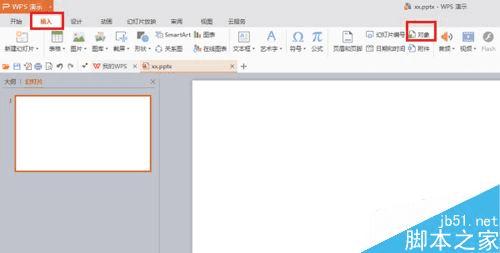
第二步进去插入对象界面之后,选择由文件创建,点击浏览,如下图所示:
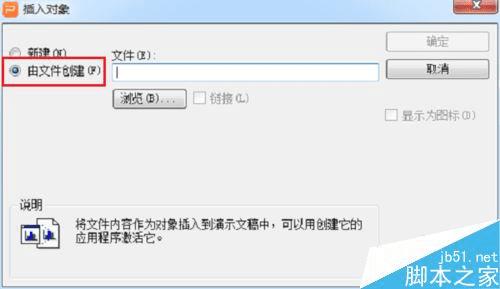
第三步我们选择要插入的excel表格,点击打开,如下图所示:
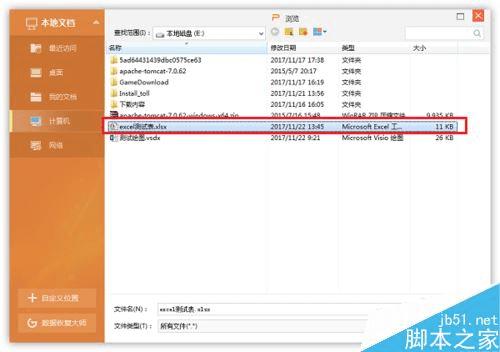
第四步选择好要插入的excel表格路径之后,勾选链接和显示为图标,点击确定,如下图所示:
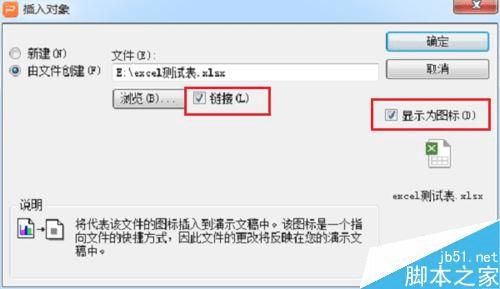
第五步可以看到我们在ppt中成功插入了excel表格的链接,如下图所示:
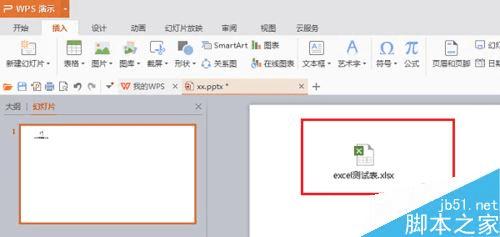
第六步我们双击插入的excel表格的链接,可以看到打开excel表格,可以进行编辑,如下图所示:
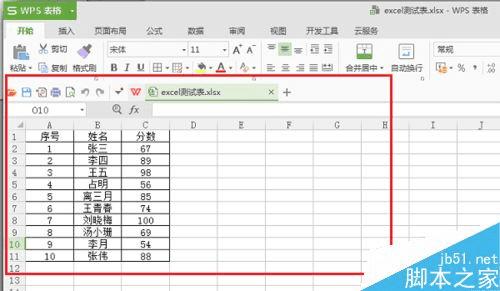
以上就是本篇文章的全部内容了,希望对各位有所帮助。如果大家还有其他方面的问题,可以留言交流,请持续关注路饭!